- English
- Čeština
- Español
- Italiano
- Deutsch
- Français
- 日本語
- Home
- Rozwiązywanie problemów
- Rozwiązywanie problemów z drukarką
- Rozwiązywanie problemów z czujnikiem filamentu IR (MK2.5S, MK3S)
Rozwiązywanie problemów z czujnikiem filamentu IR (MK2.5S, MK3S)
- Rozwiązywanie problemów z jakością druku
- Kody QR dla błędów
- Rozwiązywanie problemów z drukarką
- Przegrzanie A64 #10207 (SL1/SL1S)
- Pomiar temperatury otoczenia (MK3/MK3S)
- Temperatura otoczenia jest zbyt niska #10703 (SL1/SL1S)
- Zbyt wysoka temperatura otoczenia #10702 (SL1/SL1S)
- Wystąpił nieznany błąd #10701 (SL1)
- Nie można uruchomić tej akcji #10506 (SL1/SL1S)
- Alokacja BBF nie powiodła się #17531 (XL)
- Alokacja BBF nie powiodła się #26531 (MK4S) #13531 (MK4) #21531 (MK3.9) #23531 (MK3.5)
- Inicjalizacja BBF nie powiodła się #17532 (XL)
- Inicjalizacja BBF nie powiodła się #26532 (MK4S) #13532 (MK4) #21532 (MK3.9) #23532 (MK3.5)
- Błąd Maxtemp - stół #26205 (MK4S) #13205 (MK4) #27205 (MK3.9S) #21205 (MK3.9) #28205 (MK3.5S) #23205 (MK3.5)
- Błąd Mintemp - stół #26207 (MK4S) #13207 (MK4) #27207 (MK3.9S) #21207 (MK3.9) #28207 (MK3.5S) #23207 (MK3.5)
- Błąd grzania stołu #26201 (MK4S) #13201 (MK4) #27201 (MK3.9S) #21201 (MK3.9) #28201 (MK3.5S) #23201 (MK3.5)
- Thermal runaway - stół #26203 (MK4S) #13203 (MK4) #27203 (MK3.9S) #21203 (MK3.9) #28203 (MK3.5S) #23203 (MK3.5)
- Przepalony bezpiecznik (MINI)
- Przepalony bezpiecznik (MK2S/MK2.5/MK2.5S)
- Przepalony bezpiecznik (MK3/MK3S/MK3S+)
- Przepalony bezpiecznik (MK4/S, MK3.9/S)
- Blue Screen of Death (BSOD)
- Problem ze wzmacniaczem #10320 (SL1S)
- Zbrickowana drukarka (SL1/SL1S)
- Projekt kalibracyjny jest nieprawidłowy #10543 (SL1/SL1S)
- Nie można skopiować projektu #10704 (SL1/SL1S)
- Nie można pobrać kanału aktualizacji #10514 (SL1)
- Nie można odczytać projektu #10539 (SL1/SL1S)
- Nie można usunąć projektu #10545 (SL1/SL1S)
- Zatkany hotend (MK4)
- Zatkany hotend (XL)
- Zatkana dysza/hotend (MINI/MINI+)
- Zatkana dysza/hotend (MK3.5/S, MK3S+, MK2.5S)
- Rejestracja w Prusa Connect nie powiodła się
- Rejestracja w Prusa Connect nie powiodła się #12401 (MINI)
- Rejestracja w Prusa Connect nie powiodła się #17401 (XL)
- Rejestracja w Prusa Connect nie powiodła się #21401 (MK3.9)
- Rejestracja w Prusa Connect nie powiodła się #23401 (MK3.5)
- Rejestracja w Prusa Connect nie powiodła się #26401 (MK4S) #13401 (MK4)
- Katalog nie jest pusty #10546 (SL1/SL1S)
- Odłączony panel UV LED #10321 (SL1/SL1S)
- Niepowodzenie testu wyświetlacza #10120 (SL1/SL1S)
- Błąd płytki Dwarf #17502 (XL)
- Błąd Dwarf #17503 (XL)
- EEPROM I2C - odbiór zajęty #17316 (XL)
- EEPROM I2C - odbiór zajęty #26316 (MK4S) #13316 (MK4) #21316 (MK3.9) #23316 (MK3.5)
- Zatrzymanie awaryjne #12510 (MINI)
- Emergency stop #17510 (XL)
- Zatrzymanie awaryjne #26510 (MK4S) #13510 (MK4) #21510 (MK3.9) #23510 (MK3.5)
- Błąd ESP #17504 (XL)
- Błąd ESP #17505 (XL)
- ESP error #17506 (XL)
- Błąd ESP #26504 (MK4S) #13504 (MK4) #21504 (MK3.9) #23504 (MK3.5)
- Błąd ESP #26505 (MK4S) #13505 (MK4) #21505 (MK3.9) #23505 (MK3.5)
- Błąd ESP #26506 (MK4S) #13506 (MK4) #21506 (MK3.9) #23506 (MK3.5)
- ESP nie podłączony #17533 (XL)
- Oczekuj przegrzania #10714 (SL1/SL1S)
- External SPI flash W25X20CL/xFLASH not responding - błąd
- Blob na ekstruderze
- BŁĄD EKSTRUDERA #17536 (XL)
- Extruder Maxtemp error #17206 (XL)
- Błąd Mintemp - hotend #17208 (XL)
- Odgłosy dochodzące z ekstrudera
- Błąd nagrzewania ekstrudera #17202 (XL)
- Niezgodność temperatury hotendu #17210 (XL)
- Thermal runaway - ekstruder #17204 (XL)
- Zatrzymanie ekstruzji w trakcie wydruku (przenikanie ciepła - "heat creep")
- Reset ustawień fabrycznych (CORE One, MK4/S, MK3.9/S, MK3.5/S, MINI/+, XL)
- Reset ustawień fabrycznych (MINI)
- Reset do ustawień fabrycznych (MK2S/MK2.5S/MK3S)
- Factory Reset (MMU)
- Reset ustawień fabrycznych (MMU2S firmware starsze niż 1.0.6)
- Reset ustawień fabrycznych (SL1/SL1S)
- Niepowodzenie odczytu pliku konfiguracyjnego #10505 (SL1)
- Nieudana kalibracja Z (MK3S/MK2.5S)
- Błąd wentylatora #10106 (SL1/SL1S)
- Ostrzeżenie wentylatora #10713 (SL1/SL1S)
- Brak możliwości rozładowania filamentu (MINI/MINI+)
- Nie można załadować filamentu
- Nie można załadować filamentu (MK4/S, MK3.9/S)
- Nie można załadować filamentu (XL)
- Czujnik filamentu (MK4/S, MK3.9/S, XL)
- Plik już istnieje! #10520 (SL1)
- Nie znaleziono pliku #10518 (SL1/SL1S)
- Błąd systemu plików #12613 (MINI/MINI+)
- Błąd systemu plików #26613 (MK4S) #13613 (MK4) #21613 (MK3.9) #23613 (MK3.5)
- FINDA - ustawienie i rozwiązywanie problemów
- FINDA: Filament zablokowany #04102 (MMU)
- Firmware w wewnętrznej pamięci flash uszkodzony! #12608 (MINI)
- Firmware missing #17612 (XL)
- Wymagana jest aktualizacja firmware #26701 (MK4S) #13701 (MK4) #21701 (MK3.9) #23701 (MK3.5)
- Problemy podczas aktualizowania firmware (MK2.5S/MK3S+/MMU2S/MMU3)
- Pierwsza warstwa nie przykleja się (SL1/SL1S)
- Błąd wymazywania pamięci flash #12605 (MINI/MINI+)
- Flash erase error #17605 (XL)
- Błąd wymazywania pamięci flash #26605 (MK4S) #13605 (MK4) #21605 (MK3.9) #23605 (MK3.5)
- FW in internal flash corrupted #17608 (XL)
- FW w wewnętrznej pamięci flash uszkodzony #26608 (MK4S) #13608 (MK4) #21608 (MK3.9) #23608 (MK3.5)
- Nieudana weryfikacja hashu #12607 (MINI/MINI+)
- Nieudana weryfikacja hashu #17607 (XL)
- Nieudana weryfikacja hashu #26607 (MK4S) #13607 (MK4) #21607 (MK3.9) #23607 (MK3.5)
- Podgrzewany stół nie nagrzewa się prawidłowo
- Zbyt duży prąd na podgrzewanym stole #26309 (MK4S) #13309 (MK4) #21309 (MK3.9) #23309 (MK3.5)
- Niezgodność temperatury stołu #17209 (XL)
- Błąd Maxtemp - bariera cieplna #17212 (XL)
- Błąd MAXTEMP - bariera cieplna #26212 (MK4S) #13212 (MK4) #27212 (MK3.9S) #21212 (MK3.9)
- Błąd Mintemp - bariera cieplna #17211 (XL)
- Błąd MINTEMP - bariera cieplna #26211 (MK4S) #13211 (MK4) #27211 (MK3.9S) #21211 (MK3.9)
- Błąd bazowania #12301 (MINI)
- Błąd bazowania Y #12304 (MINI/MINI+)
- Homing error X #17304 (XL)
- Błąd bazowania osi X #26304 (MK4S) #13304 (MK4) #21304 (MK3.9) #23304 (MK3.5)
- Błąd bazowania Y #12305 (MINI/MINI+)
- Homing error Y #17305 (XL)
- Błąd bazowania osi Y #26305 (MK4S) #13305 (MK4) #21305 (MK3.9) #23305 (MK3.5)
- Błąd bazowania osi Z #17301 (XL)
- Błąd bazowania osi Z #23301 (MK3.5)
- Błąd bazowania osi Z #26301 (MK4S) / #13301 (MK4) / #21301 (MK3.9)
- Wentylator hotendu nie obraca się
- Zbyt duży prąd na grzałce dyszy #17322
- Błąd Maxtemp - hotend #23206 (MK3.5)
- Błąd MINTEMP: hotend #23208 (MK3.5)
- Błąd Mintemp - hotend #26208 (MK4S) #13208 (MK4) #27208 (MK3.9S) #21208 (MK3.9)
- Hotend preheat error #23202 (MK3.5)
- Błąd grzania hotendu #26202 (MK4S) #13202 (MK4) #27202 (MK3.9S) #21202 (MK3.9)
- Rozbieżność temperatur hotendu #13210 (MK3.9/MK4) #23210 (MK3.5)
- Rozbieżność temperatur hotendu #23210 (MK3.5)
- Thermal runaway: hotend #23204 (MK3.5)
- Thermal runaway - hotend #26204 (MK4S) #13204 (MK4) #27204 (MK3.9S) #21204 (MK3.9)
- I2C Odbiór nie powiódł się #17315 (XL)
- I2C Odbiór nie powiódł się #26315 (MK4S) #13315 (MK4) #21315 (MK3.9) #23315 (MK3.5)
- I2C Timeout odbioru #17317 (XL)
- Timeout odbioru I2C #26317 (MK4S) #13317 (MK4) #21317 (MK3.9) #23317 (MK3.5)
- I2C Odbiór nieokreślony #17318 (XL)
- I2C Odbiór nieokreślony #26318 (MK4S) #13318 (MK4) #21318 (MK3.9) #23318 (MK3.5)
- I2C Wysyłanie zajęte #17312 (XL)
- I2C Wysyłanie zajęte #26312 (MK4S) #13312 (MK4) #21312 (MK3.9) #23312 (MK3.5)
- I2C Wysyłanie nie powiodło się #17311 (XL)
- I2C Wysyłanie nie powiodło się #26311 (MK4S) #13311 (MK4) #21311 (MK3.9) #23311 (MK3.5)
- I2C Timeout wysyłania #17313 (XL)
- I2C Timeout wysyłania #26313 (MK4S) #13313 (MK4) #21313 (MK3.9) #23313 (MK3.5)
- I2C Wysyłanie niezdefiniowane #17314 (XL)
- I2C Wysyłanie niezdefiniowane #26314 (MK4S) #13314 (MK4) #21314 (MK3.9) #23314 (MK3.5)
- Impostor! Fałszywa sygnatura #17606 (XL)
- Niewłaściwy model drukarki #10705 (SL1/SL1S)
- Pamięć wewnętrzna jest pełna #10516 (SL1/SL1S)
- Błędny klucz API #10405 (SL1/SL1S)
- Nieprawidłowy rozmiar FW na USB #12603 (MINI/MINI+)
- Nieprawidłowy rozmiar FW na USB #26603 (MK4S) #13603 (MK4) #21603 (MK3.9) #23603 (MK3.5)
- Invalid FW size on USB flash drive #17603 (XL)
- Kalibracja czujnika filamentu IR (MMU3, MMU2S)
- Rozwiązywanie problemów z czujnikiem filamentu IR (MINI/MINI+)
- Rozwiązywanie problemów z czujnikiem filamentu IR (MK2.5S, MK3S)
- Nieprawidłowa wersja firmware
- Okablowanie
- Montaż ekstrudera
- Oczyszczenie części drukowanej
- Ekran LCD nie działa
- Błąd pamięci LED #17529 (XL)
- Błąd pamięci LED #31529 (CORE One) #26529 (MK4S) #13529 (MK4) #27529 (MK3.9S) #21529 (MK3.9) #28529 (MK3.5S) #23529 (MK3.5)
- Live Adjust Z nie zapisuje ustawień
- Ładowanie do ekstrudera nie powiodło się #04108 (MMU)
- Nieprawidłowa konfiguracja czujnika tensometrycznego #17527 (XL)
- Nieprawidłowa konfiguracja czujnika tensometrycznego #31527 (CORE One) #26527 (MK4S) #13527 (MK4) #27527 (MK3.9S) #21527 (MK3.9)
- Pomiar tensometrem nieudany #17526 (XL)
- Pomiar tensometrem nieudany #31526 (CORE One) #26526 (MK4S) #13526 (MK4) #27526 (MK3.9S) #21526 (MK3.9)
- Tensometr nie skalibrowany #17523 (XL)
- Tensometr nie skalibrowany #31523 (CORE One) #26523 (MK4S) #13523 (MK4) #27523 (MK3.9S) #21523 (MK3.9)
- Błąd tarowania tensometru #17524 (XL)
- Błąd tarowania tensometru #31524 (CORE One) #26524 (MK4S) #13524 (MK4) #27524 (MK3.9S) #21524 (MK3.9)
- Niepowodzenia tarowania tensometru #17525 (XL)
- Niepowodzenie tarowania tensometru #31525 (CORE One) #26525 (MK4S) #13525 (MK4) #27525 (MK3.9S) #21525 (MK3.9)
- Timeout tensometru #17528 (XL)
- Timeout tensometru #31528 (CORE One) #26528 (MK4S) #13528 (MK4) #27528 (MK3.9S) #21528 (MK3.9)
- Rozwiązywanie problemów z czujnikiem tensometrycznym
- Rejestrowanie danych przez linię szeregową (MMU2S)
- Głośny hałas dobiegający z drukarki (SL1/SL1S)
- Test czujnika M.I.N.D.A./SuperPINDA (MINI/MINI+)
- Timeout żądania Marlina #17530 (XL)
- Timeout żądania Marlina #26530 (MK4S) #13530 (MK4) #21530 (MK3.9) #23530 (MK3.5)
- Ostrzeżenie - maska niedostępna #10709 (SL1/SL1S)
- Błąd Maxtemp - stół #12205 (MINI)
- Błąd Maxtemp - głowica #12206 (MINI)
- Błąd MCU Maxtemp #17213 (XL)
- Błąd Mintemp - stół #12207 (MINI)
- Błąd Mintemp - głowica #12208 (MINI)
- Przestawiony czujnik PINDA (MK2/S)
- Brakujące elementy wydruku (SL1/SL1S)
- MK3S wyświetla komunikat o zmianie filamentu
- MMU MCU Zbyt niska moc #04307 (MMU)
- Zbyt duży prąd MMU #26310 (MK4S) #13310 (MK4) #21310 (MK3.9) #23310 (MK3.5)
- Docisk MMU2S nie może się swobodnie poruszać
- Znaczenie diod LED na MMU2S
- MMU2S - Wybierak nie porusza się
- Błąd stołu modułowego #17250 (XL)
- Błąd stołu modułowego #17251 (XL)
- Błąd stołu modułowego #17252 (XL)
- Błąd stołu modułowego #17253 (XL)
- Błąd stołu modułowego #17254 (XL)
- Błąd stołu modułowego #17255 (XL)
- Błąd stołu modułowego #17256 (XL)
- Błąd stołu modułowego #17257 (XL)
- Modular bed error #17302 (XL)
- Modular bed error #17303 (XL)
- Błąd stołu modułowego #17319 (XL)
- Błąd stołu modułowego #17320 (XL)
- Błąd stołu modułowego #17501 (XL)
- Obsługa multimetru
- Brak pliku na USB #12604 (MINI/MINI+)
- Brak pliku do ponownego wydrukowania #10508 (SL1)
- Brak FW w wewnętrznej pamięci flash #12612 (MINI/MINI+)
- Brak FW w wewnętrznej pamięci flash #26612 (MK4S) #13612 (MK4) #21612 (MK3.9) #23612 (MK3.5)
- Brak pliku FW na USB #26604 (MK4S) #13604 (MK4) #21604 (MK3.9) #23604 (MK3.5)
- No FW on USB flash drive #17604 (XL)
- Brak połączenia z siecią #10402 (SL1/SL1S)
- Za mało warstw #10540 (SL1/SL1S)
- Za mało żywicy #10706 (SL1/SL1S)
- Czyszczenie dyszy nieudane (MK4, MK3.9)
- Czyszczenie dyszy nieudane (XL)
- Dysza zderzyła się ze stołem
- Zbyt duży prąd na grzałce dyszy #23308 (MK3.5)
- Zbyt duży prąd na grzałce dyszy #26308 (MK4S) #13308 (MK4) #21308 (MK3.9)
- Ostrzeżenie o przycięciu obiektu #10710 (SL1/SL1S)
- Nie udało się otworzyć projektu #10504 (SL1/SL1S)
- Brak pamięci #17507 (XL)
- Brak pamięci #26507 (MK4S) #13507 (MK4) #21507 (MK3.9) #23507 (MK3.5)
- Test czujnika P.I.N.D.A./SuperPINDA
- Parametry poza zakresem #10707 (SL1/SL1S)
- Trzpień nie znaleziony #17107 (XL)
- Pełny bufor PNG #17508 (XL)
- Pełny bufor PNG #26508 (MK4S) #13508 (MK4) #21508 (MK3.9) #23508 (MK3.5)
- Błąd grzania stołu #12201 (MINI)
- Błąd grzania głowicy #12202 (MINI)
- Wstępne wczytanie nieudane #10503 (SL1/SL1S)
- Brak plików przykładowych #10523 (SL1/SL1S)
- Wentylator wydruku nie obraca się
- Drukarka nie włącza się lub stale się wyłącza
- Analiza projektu nieudana #10542 (SL1/SL1S)
- Projekt jest uszkodzony #10541 (SL1/SL1S)
- Rozwiązywanie problemów z PrusaLink
- Błąd puppy #17511 (XL)
- Błąd puppy #17512 (XL)
- Błąd puppy #17513 (XL)
- Błąd puppy #17514 (XL)
- Błąd puppy #17515 (XL)
- Błąd puppy #17516 (XL)
- Błąd puppy #17517 (XL)
- Błąd puppy #17518 (XL)
- Błąd puppy #17519 (XL)
- Błąd puppy #17520 (XL)
- Błąd puppy #17521 (XL)
- Błąd puppy #17522 (XL)
- Błąd zdalnego API #10407 (SL1/SL1S)
- Niski poziom żywicy #10712 (SL1/SL1S)
- Niepowodzenie pomiaru poziomu żywicy #10124 (SL1/SL1S)
- Błąd czujnika żywicy #10307 (SL1/SL1S)
- Zbyt wysoki poziom żywicy #10109 (SL1/SL1S)
- Zbyt niski poziom żywicy #10108 (SL1/SL1S)
- Przykładowe pliki G-code
- Zapisanie loga (SL1/SL1S)
- Karta SD nie działa
- Karty SD i pamięci USB
- Selftest nieudany (XL multi-tool)
- Selftest nieudany (XL)
- Nieudana weryfikacja podpisu #12606 (MINI/MINI+)
- Nieudana weryfikacja podpisu #26606 (MK4S) #13606 (MK4) #27606 (MK3.9S) #21606 (MK3.9) #28606 (MK3.5S) #23606 (MK3.5)
- SL1 Błąd mechanizmu przechylania
- Potwór Spaghetti
- Ustawienie kątów w MINI
- Diody LED - objaśnienie statusów (MK4/XL)
- Diody LED - objaśnienie statusów (MMU3)
- Wykrywanie zablokowanego filamentu #31101 (CORE One) #26101 (MK4S) #13101 (MK4) #27101 (MK3.9S) #21101 (MK3.9) #17108 (XL)
- Splątany filament
- Niezgodność temperatury stołu #12209 (MINI/MINI+)
- Niezgodność temperatury hotendu #12210 (MINI/MINI+)
- Temperatura poza zakresem #10208 (SL1/SL1S)
- Thermal runaway - stół #12203 (MINI)
- Thermal runaway - głowica #12204 (MINI)
- Zwarcie sterownika TMC #04304 (MMU)
- Zwarcie sterownika TMC #04314 (MMU)
- Zwarcie sterownika TMC #04324 (MMU)
- Przesunięcie narzędzia poza zakresem #17104 (XL)
- Błąd zmieniarki narzędzi #17101 (XL)
- Problem ze zmieniarką narzędzi (XL multi-tool)
- Niepowodzenie testu osi kolumny #10118 (SL1/SL1S)
- Brak autoryzacji #10406 (SL1/SL1S)
- Niewystarczająca ekstruzja (drukarki z Nextruderem)
- Nieznany błąd #10501 (SL1/SL1S)
- Nieoczekiwany błąd MC #10306 (SL1/SL1S)
- Nieznany model drukarki #10323 (SL1/SL1S)
- Nieobsługiwana wersja BBF #12614 (MINI/MINI+)
- Nieobsługiwana wersja BBF #26614 (MK4S) #13614 (MK4) #21614 (MK3.9) #23614 (MK3.5)
- Unsupported Buddy FW #17611 (XL)
- Unsupported firmware BBF file #17614 (XL)
- Unsupported printer model #17610 (XL)
- Nieobsługiwany rodzaj drukarki #12610 (MINI/MINI+)
- Nieobsługiwany rodzaj drukarki #26610 (MK4S) #13610 (MK4) #21610 (MK3.9) #23610 (MK3.5)
- Nieobsługiwana wersja drukarki #12611 (MINI/MINI+)
- Nieobsługiwana wersja drukarki #26611 (MK4S) #13611 (MK4) #21611 (MK3.9) #23611 (MK3.5)
- Zbyt duży prąd w urządzeniu USB #17307 (XL)
- Zbyt duży prąd w urządzeniu USB #26307 (MK4S) #13307 (MK4) #21307 (MK3.9) #23307 (MK3.5)
- Nie wykryto pamięci USB #10528 (SL1/SL1S)
- USB flash drive not connected #17602 (XL)
- USB flash error #17613 (XL)
- Nie podłączono USB #12602 (MINI/MINI+)
- Nie podłączono USB #26602 (MK4S) #13602 (MK4) #21602 (MK3.9) #23602 (MK3.5)
- Zbyt duży prąd na porcie USB #17306 (XL)
- Zbyt duży prąd na porcie USB #26306 (MK4S) #13306 (MK4) #21306 (MK3.9) #23306 (MK3.5)
- Błąd temperatury UV LED #10209 (SL1/SL1S)
- Błąd napięcia UV LED #10309 (SL1)
- Wibracje podczas drukowania (MK3S+/MK2.5S)
- Nieprawidłowy model drukarki #10544 (SL1/SL1S)
- Nieprawidłowa rewizja Kontrolera Ruchu #10301 (SL1)
- Nieprawidłowa pozycja XY #17106 (XL)
- Próbkowanie XY niestabilne #17105 (XL)
- Komunikaty błędów występujące podczas drukowania
Czujnik IR jest rozwiązaniem hybrydowym łączącym laserowy czujnik podczerwony z małą mechaniczną dźwignią. Oznacza to, że jeśli któraś z funkcji czujnika IR nie działa prawidłowo, przyczyna może leżeć poza nim.
Mogą wystąpić poniższe problemy:
- niedziałające automatyczne ładowanie filamentu,
- niedziałające wykrywanie końca filamentu,
- komunikaty o rozładowaniu filamentu i załadowaniu nowego podczas rozpoczynania wydruku.
Nieprawidłowa wersja firmware
Do drukarek i3 są dostępne dwa warianty firmware - jeden dla drukarki w wersji "S", drugi dla poprzedniej wersji, z innym czujnikiem filamentu. Upewnij się, że drukarka pracuje na właściwym oprogramowaniu. Nowy czujnik filamentu IR wymaga firmware dla wersji "S".
Okablowanie
Złącze czujnika powinno być podłączone do dolnego rzędu gniazda, do wszystkich pinów, a czerwony przewód powinien znajdować się po prawej stronie. Spójrz na poniższą ilustrację. Jedyny prawidłowy sposób podłączenia jest pokazany na ilustracji w pierwszym rzędzie, z lewej strony.
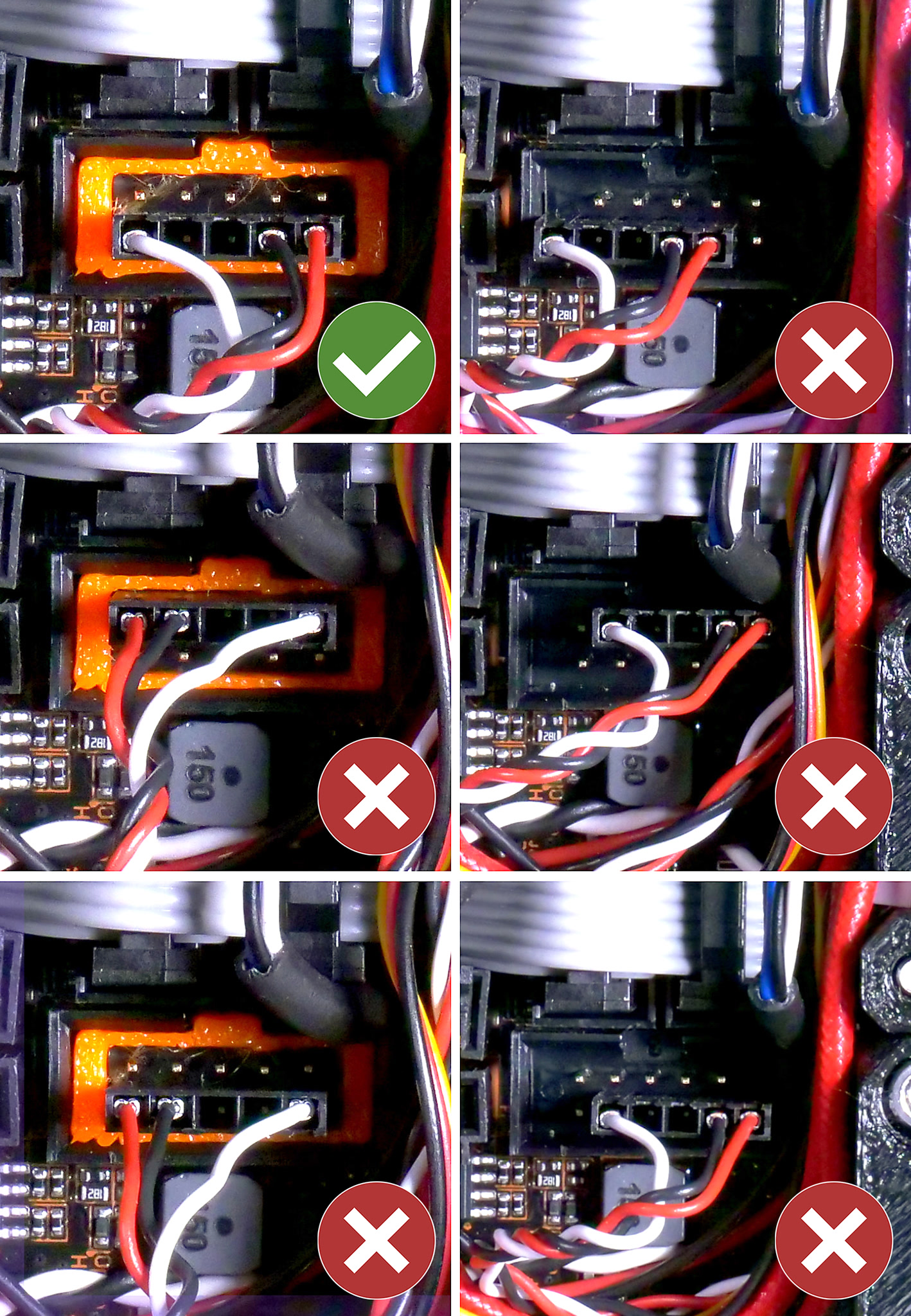
Montaż ekstrudera
Przed przejściem do demontażu warto sprawdzić kluczowe punkty montażowe ekstrudera. Niektóre śruby mogły zostać dokręcone zbyt mocno podczas montażu, co może wpływać na mechanizm wyzwalania czujnika.
Otrzymaliśmy kilka zgłoszeń dotyczących zbyt mocnego dokręcenia śrub przedstawionych poniżej. Przejdź do menu LCD -> Wsparcie -> Info o sensorach i sprawdź, czy wartość pozycji 'Czujnik filamentu' zmienia się (1 lub 0) podczas regulacji.
- Śruba M3x40 mocująca silnik ekstrudera (pomarańczowa strzałka na ilustracji z lewej).
- Śruba M2x8 mocująca czujnik IR (purpurowa strzałka na ilustracji z prawej).
- Wydrukowany adapter dźwigni (adapter-printer) dla stalowej kulki wystaje nieznacznie ponad powierzchnię pozostałych części ekstrudera (żółte strzałki na ilustracji z prawej).
- Śruba M3x10 mocująca pokrywę czujnika (FS-cover), która służy za osłonę układu scalonego czujnika oraz drukowanego adaptera (adapter-printer), przedstawiona po prawej stronie.
 |  |
Dostęp do mechanizmu czujnika filamentu
Dźwignia czujnika jest poruszana przez filament i aktywuje sensor. Ważne jest, aby miała swobodnego poruszania się w swoim zakresie
Jak się do niej dostać:
-
- Pierwszym krokiem jest wyłączenie automatycznego ładowania filamentu. Wejdź do menu LCD -> Ustawienia -> Autoładowanie filamentu (pozostaw jednak czujnik filamentu WŁĄCZONY!)
- Teraz musimy dostać się do mechanizmu czujnika filamentu. Przed rozpoczęciem upewnij się, że drukarka jest schłodzona i żaden z wentylatorów nie obraca się.
- Zdemontuj wentylator wydruku odkręcając obydwie śruby M3x20 mocujące go do ekstrudera. Nie zgub nakrętek tych śrub. Możesz wsunąć wentylator między pasek z lewej strony - powinien pasować bez problemów.
- Odkręć 2 z 4 śrub wentylatora Noctua - te z przodu, czyli bliżej wentylatora wydruku. Jedna z nich to M3x18 (lub M3x20), a druga to M3x14.
- Odkręć odydwie długie śruby M3x40 umieszczone pod silnikiem ekstrudera i zdemontuj pokrywę ekstrudera (Extruder cover).
- Odkręć śrubę M3x40 mocującą dźwignię dociskową ekstrudera oraz drugą śrubę M3x40 trzymającą górną część ekstrudera.
- Zdemontuj silnik ekstrudera.
- Masz teraz pełen dostęp do hotendu oraz mechanizmu czujnika filamentu.
Następnie przejdź do menu LCD -> Wsparcie -> Info o sensorach
-
- W tym miejscu widzisz stan wszystkich 3 czujników używanych w naszych drukarkach: PINDA, FINDA (przy zamontowanym MMU2S) oraz czujnik IR (nazwa została zmieniona na 'Czuj. filam.' w firmware 3.10.0). Interesuje nas tylko czujnik IR sensor/czujnik filamentu.
- Wsuń kawałek filamentu w ekstruder od góry i sprawdź, czy stan czujnika zmienia się z 0 na 1. Sprawdź również, czy dźwignia czujnika porusza się swobodnie.
- Dla pewności przedmuchaj okolice czujnika, aby pozbyć się drobinek kurzu i innych zanieczyszczeń.

Podsumowanie
Oprócz tego dźwignia powinna poruszać się swobodnie, a kulka stalowa powinna bez oporu popychać ją w kierunku bramki czujnika.
- Upewnij się, że kulka stalowa znajduje się cały czas w swoim gnieździe.
- Upewnij się, że śruba M3x18 służąca za wałek dla dźwigni czujnika jest na swoim miejscu. Śruba ta powinna być dokręcona lekko. Zbyt mocne dokręcenie jej uniemożliwi lub utrudni ruch dźwigni. Z kolei zbyt słabe dokręcenie może powodować luz i poruszanie się dźwigni w różnych kierunkach.
- Sprawdź również, czy magnesy są umieszczone prawidłowo względem siebie. Powinny się odpychać.
- Dźwignia czujnika (FS-lever) musi być wydrukowana z czarnego PETG. Kolor pozostałych części ekstrudera może być inny, ale ta mała dźwigienka musi być czarna.
Po odnalezieniu i naprawieniu problemu przejdź do montażu ekstrudera zgodnie z instrukcją 5. Montaż ekstrudera. Możesz również włączyć automatyczne ładowanie filamentu. Powtórz kalibrację osi Z - powinna wystarczyć a pełna kalibracja XYZ nie powinna być wymagana, jeśli czujnik PINDA/SuperPINDA nie został przypadkowo ruszony.
Oczyszczenie części drukowanej
Jeśli żadna z powyższych czynności nie przyniosła poprawy, a czujnik IR jest stale aktywowany, być może potrzebne jest oczyszczenie jednej z części drukowanych, ponieważ tolerancje mechanizmu czujnika filamentu są bardzo ciasne. Niektóre drukarki z uchwytem silnika ekstrudera (extruder-motor-plate) w rewizji R4/C4 mogą wymagać odcięcia odrobiny materiału, aby zapewnić mechanizmowi odpowiedni luz.
Odetnij nadmiar plastiku przy pomocy skalpela lub nożyka do tapet: około 0,5 mm na głębokość na całej długości krawędzi zaznaczonej różową strzałką i zielonym znacznikiem. Chodzi głównie o ścięcie schodków utworzonych z warstw w okolicy, gdzie porusza się dźwignia.
Po demontażu czujnika możesz zobaczyć, czy mocowanie silnika (extruder-motor-plate) nadal przeszkadza dźwigni (FS-lever) - przyłóż go na miejsce i spróbuj poruszyć dźwignią.

Komentarze
Wciąż masz pytania?
Jeśli masz pytanie dotyczące czegoś, czego nie opisaliśmy, to sprawdź dodatkowe zasoby.
A jeśli to nie działa, możesz wysłać zgłoszenie na [email protected] lub klikając poniższy przycisk.